Cách đổi mật khẩu cho máy tính Win 10 siêu dễ

Nội dung
Thường xuyên đổi mật khẩu cho máy tính Win 10 là việc làm cần thiết để bạn bảo vệ thông tin cá nhân. Hãy cùng tham khảo cách thức thực hiện từ bài viết dưới đây nhé!
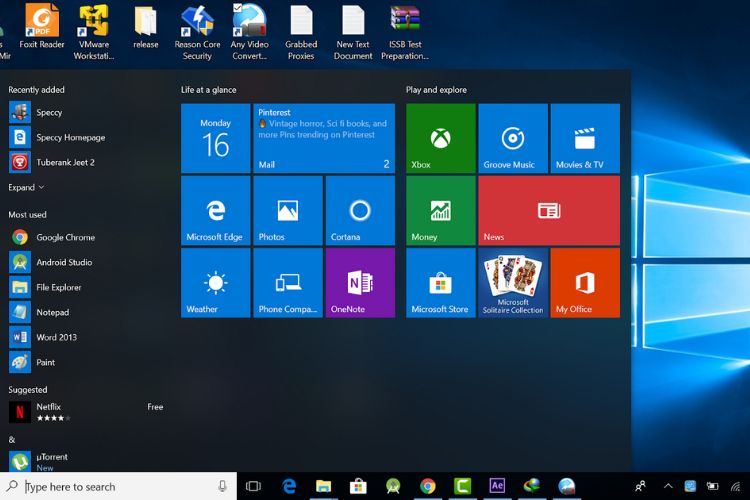
Hướng dẫn đổi mật khẩu máy tính Win 10 từ Tài khoản cục bộ
Thay đổi mật khẩu máy tính từ Tài khoản cục bộ là cách làm đơn giản chỉ với các bước:
Bước 1: Đầu tiên tại màn hình máy bạn nhấn vào biểu tượng Windows, sau đó chọn Settings.
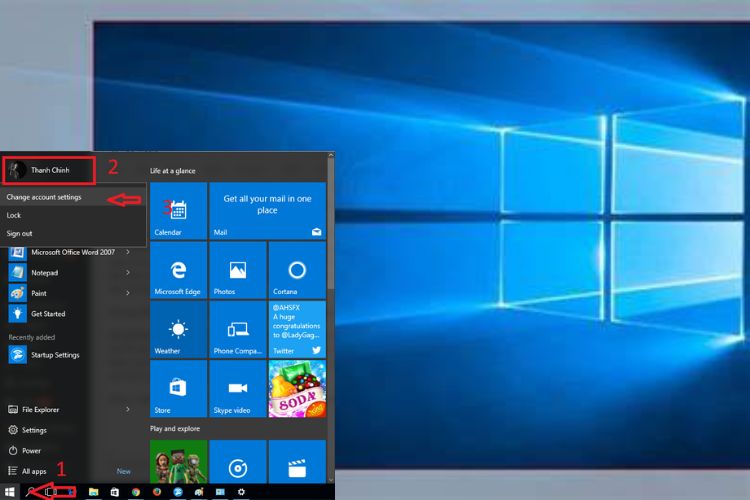
Bước 2: Trong mục Settings hãy nhấn vào Account ( Nơi quản lý thông tin đăng nhập máy tính ).
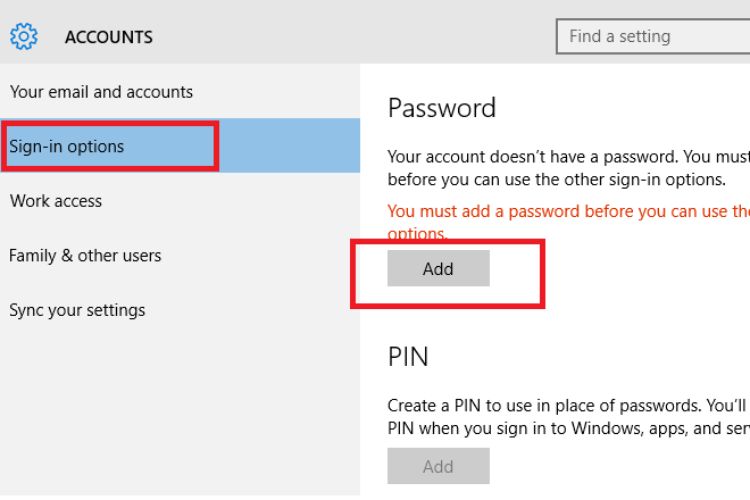
Bước 3: Tại phía bên trái màn hình, nhấn chọn Sign-in options để đến phần cài đặt mật khẩu. Kéo chuột xuống mục Password, nhấn chọn Change.
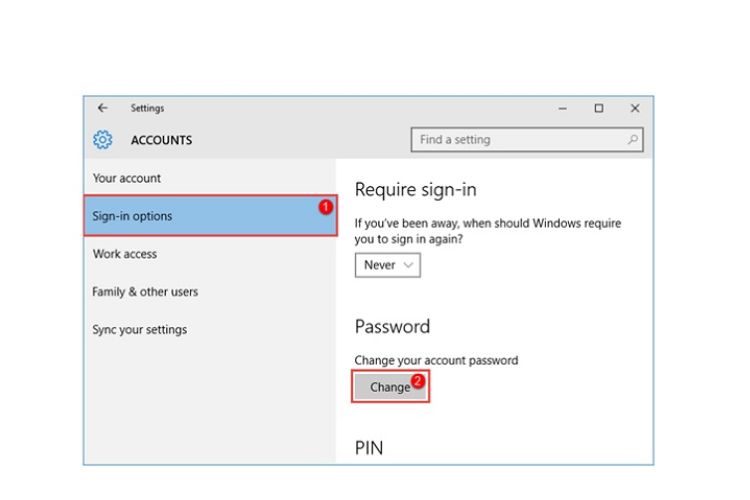
Bước 4: Nhập mật khẩu hiện tại bạn đang sử dụng, sau đó chọn Next.
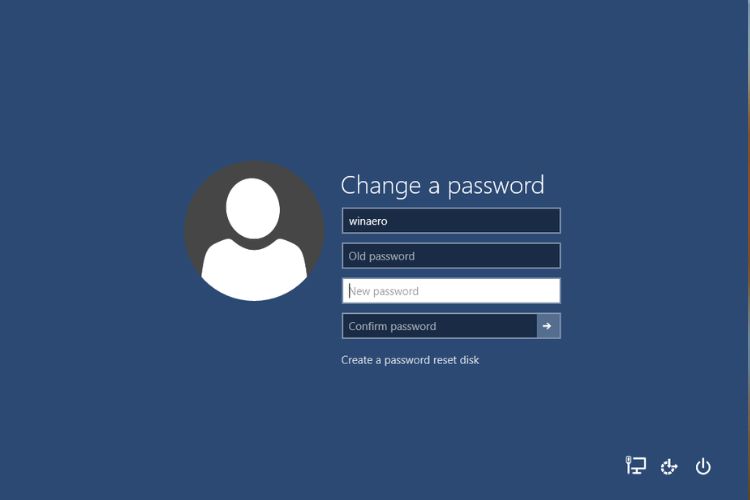
Bước 5: Sau đó, màn hình hiện Create password. Tại đây, bạn nhập:
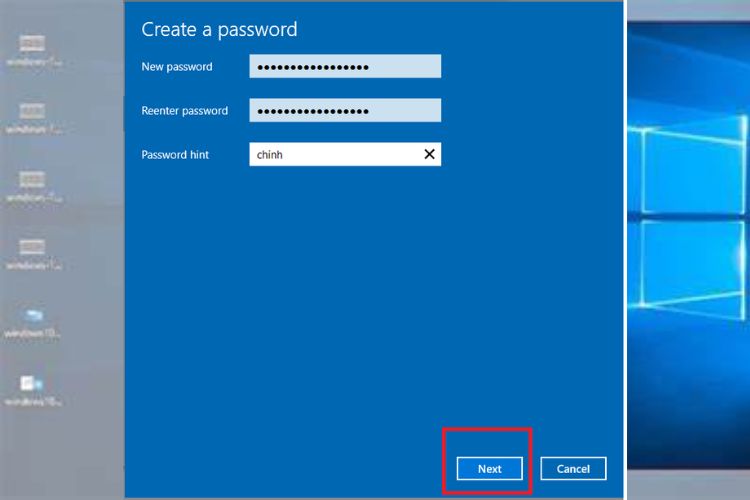
-
Mật khẩu mới bạn muốn đổi vào New password.
-
Xác nhận lại mật khẩu mới vào Reenter password.
-
Nhập gợi nhớ mật khẩu ( phòng trường hợp bạn quên mật khẩu thì gợi ý này sẽ gợi nhớ cho bạn ) vào ô Password hint.
Thực hiện xong, chọn Next để tiếp tục quy trình.
Bước 6: Nhấn Finish khi thấy màn hình hiển thị thông báo Next time you sign in, use your new password. Khi đó, bạn đã đổi mật khẩu thành công cho máy tính của mình.
Hy vọng với các bước hướng dẫn cách thay đổi mật khẩu máy tính Win 10 được gợi ý ở trên sẽ là một thông tin hữu ích dành cho bạn.
Nếu hệ điều hành bị lỗi, khiến bạn không thể thực hiện bất kỳ tác vụ nào, hãy thử đem máy trực tiếp đến Bệnh Viện Điện Thoại, Laptop 24h . Kỹ thuật viên nơi đây đã có hơn 17 năm kinh nghiệm, luôn sẵn sàng hỗ trợ kiểm tra và đề ra giải pháp khắc phục hiệu quả. Bên cạnh đó, bạn có thể gọi trước tới số 1900.0213 để được đội ngũ tư vấn hỗ trợ giải đáp mọi thông tin thật nhanh chóng.
Bài liên quan
Friday, 02/01/2026
Bài viết tổng hợp và phân tích các loại màn hình điện thoại tốt nhất hiện nay như LCD, OLED, AMOLED và Retina. Nội dung...
Tuesday, 30/12/2025
Đừng bỏ lỡ chương trình Sửa máy đón Tết - Có 24h lo hết! với những ưu đãi vô cùng hấp dẫn tại Bệnh Viện Điện Thoại,...
Tuesday, 30/12/2025
Monday, 22/12/2025
Sạc ngược không dây trên iPhone, mặc dù chưa được Apple công nhận công khai, nhưng từ dòng iPhone 12 trở lên đã hỗ trợ...











 Sửa Điện Thoại
Sửa Điện Thoại

















Hỗ trợ hỏi đáp 24/7 ( 0 bình luận )
Xem thêm
Thu gọn